
Cuprins:
- Autor John Day [email protected].
- Public 2024-01-30 11:41.
- Modificat ultima dată 2025-01-23 15:04.

Recent am achiziționat un mini programator CH341A. Mini-programatorul este OK și poate fi folosit pentru a programa jetoane din seria 24 și 24. Este un cost foarte redus, dar destul de util, deoarece îl pot folosi pentru a bloca BIOS-ul computerului și firmware-ul routerului.
WCH și-a lansat cu amabilitate biblioteca API și C pentru ca dezvoltatorii să poată utiliza cipul. Așa că am decis să-mi construiesc propriul software de programare pentru mini-programator.
Software-ul de programare pe care îl utilizez utilizează biblioteca CH341DLL.dll creată de WCH. Poate utiliza protocolul I2C și SPI prin USB.
Toate codurile sunt scrise în C # și toate apelurile funcției C ++ au fost împachetate pentru a fi utilizate de C #.
Driverul și biblioteca C pot fi descărcate de pe site-ul web al WCH.
Pasul 1: fereastra principală
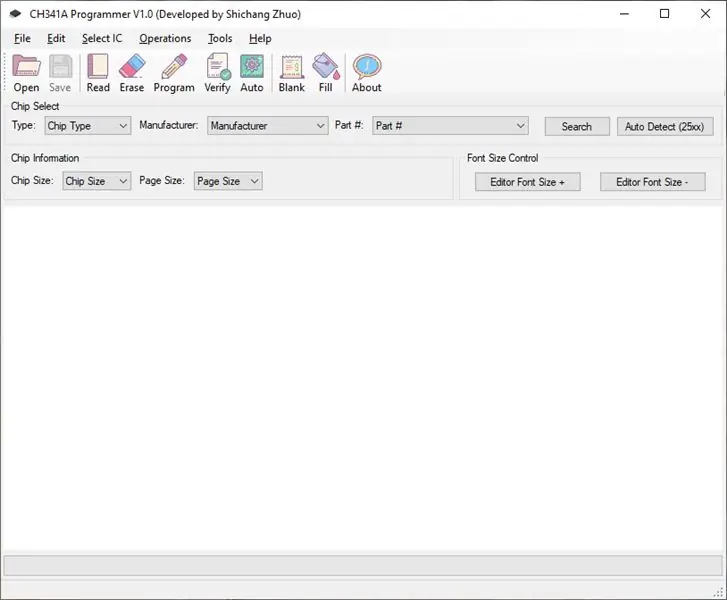
Ferestrele principale oferă toate funcțiile de care avem nevoie pentru a citi și programa aceste cipuri Flash NOR / EEPROM. De asemenea, puteți utiliza meniul pentru a efectua aceeași funcție.
Are un editor HEX încorporat pentru a edita fișierul sau conținutul citit de pe cip. De exemplu, putem adăuga codul MAC în firmware-ul routerului înainte de al programa pe cip.
Toate funcțiile conexe (Copiere / Lipire / Căutare etc.) sunt furnizate pentru editarea fișierului binar.
Pasul 2: Selectarea cipurilor

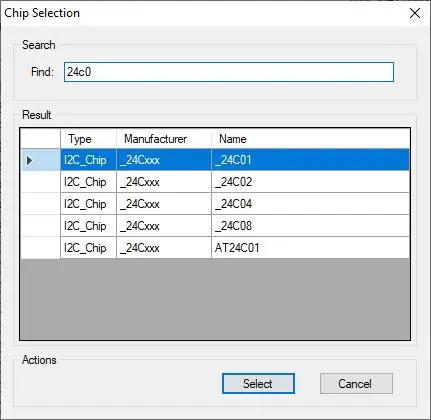
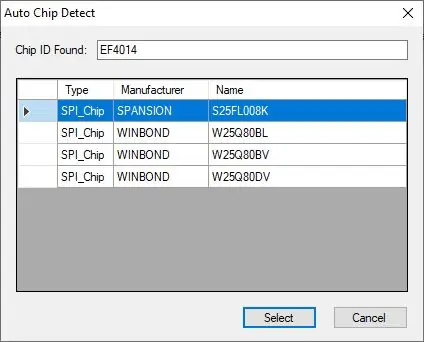
Mai întâi trebuie să selectați cipul pe care doriți să lucrați.
Doar faceți clic pe butonul „Căutare” pentru a căuta cipul în baza de date cu cipuri. Tastați doar cuvintele cheie ale cipului dvs. și toate jetoanele potrivite vor fi afișate în grilă.
Pentru 24 de jetoane din seria (I2C), va trebui să îl selectați manual, deoarece nu au niciun id / semnătură pentru ca noi să le identificăm.
Pentru 25 de jetoane din serie (SPI), puteți utiliza butonul „Detectare automată” pentru a citi identitatea / semnătura jetonului. Dacă se găsește un id, va apărea o fereastră de selectare a cipurilor pentru a o selecta.
Pasul 3: Citiți Chip
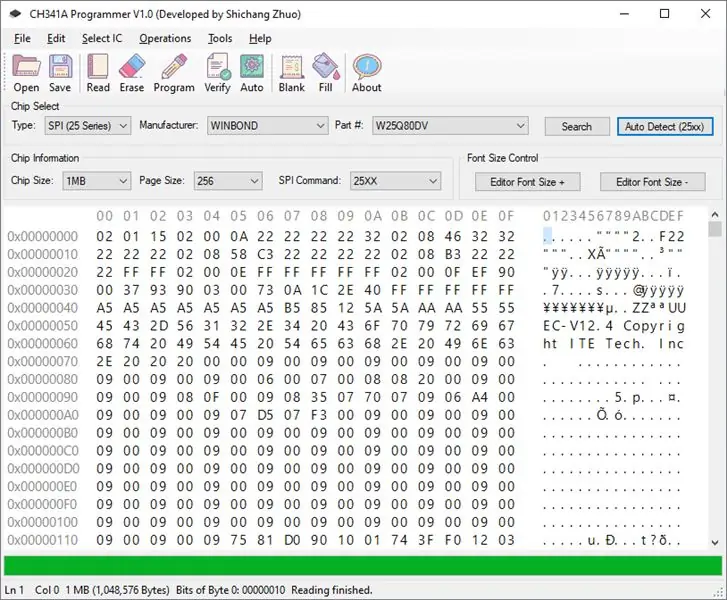
Utilizați butonul „Citiți” pentru a citi cipul pe care l-ați selectat. Conținutul cipului va fi afișat pe editorul HEX.
Puteți utiliza butonul „Salvați” pentru a salva conținutul cipului.
Pasul 4: Programați cipul
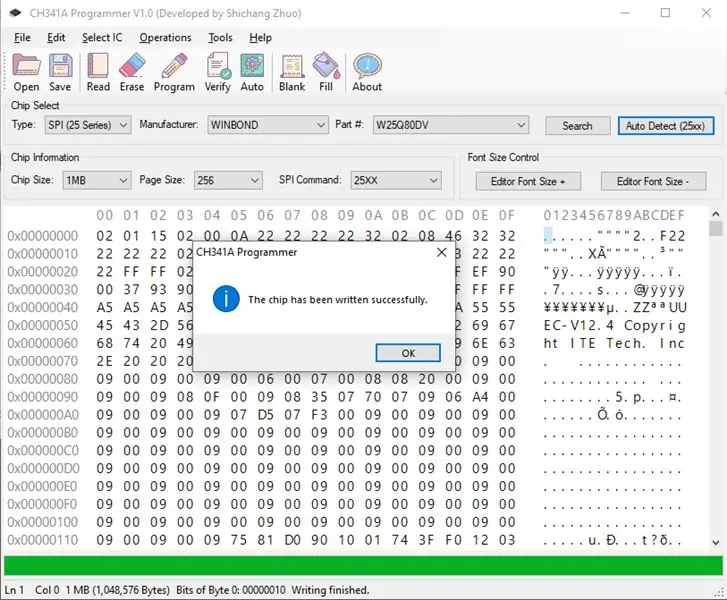
Puteți deschide un fișier existent făcând clic pe butonul „Deschidere”.
Odată selectat un fișier, conținutul acestuia va fi încărcat în editorul HEX.
Puteți aplica modificări conținutului înainte de al programa pe cip.
Odată ce sunteți mulțumit de conținutul încărcat, faceți clic pe butonul „Program” pentru a-l programa pe cip.
De asemenea, puteți utiliza butonul „Auto” pentru a programa cipul care va verifica datele după ce a fost programat.
Cipul SPI va fi șters automat înainte de începerea programării. Cu toate acestea, puteți șterge manual și cipul.
Pasul 5: Verificați cipul
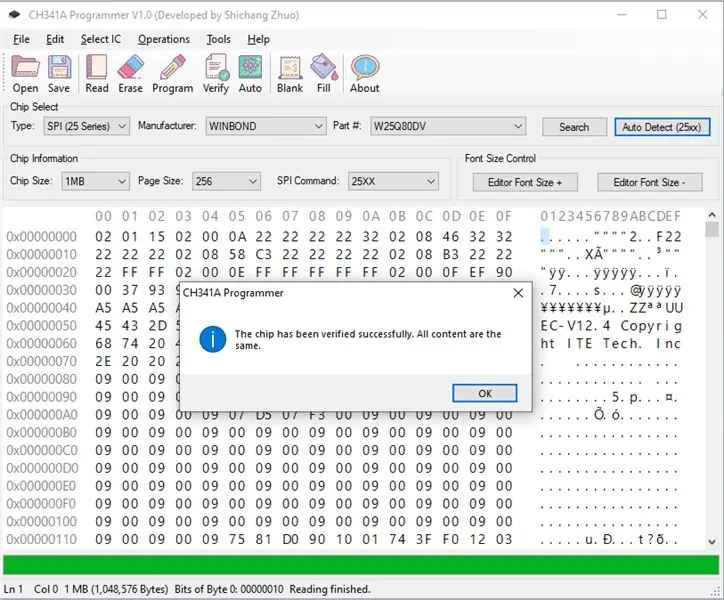
După ce ați citit sau ați scris cipul, este foarte recomandat să verificați conținutul de citire / scriere împotriva conținutului încărcat în editorul HEX.
Puteți verifica conținutul făcând clic pe butonul „Verificați”.
Pasul 6: Slicer de fișiere
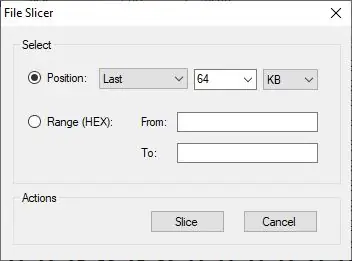
Programul are funcția încorporată de slicer pentru a tăia o anumită parte a conținutului fișier / încărcat și a o salva într-un fișier.
Această funcție este foarte utilă atunci când lucrați la firmware-ul routerului. De exemplu, extrageți ultimii 64 KB din fișier pentru a salva informațiile ART ale routerului.
Pasul 7: Fuziune de fișiere
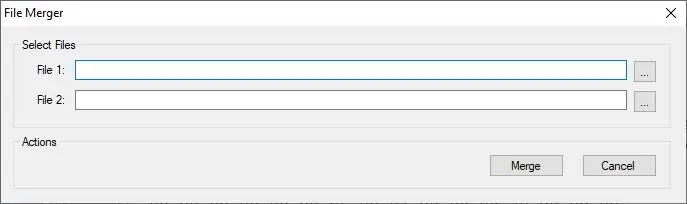
De asemenea, puteți utiliza fuziunea de fișiere pentru a îmbina două fișiere într-unul singur.
Unele BIOS pentru laptop utilizează mai multe cipuri pentru a stoca informații despre BIOS și EC. Va trebui să le combinați înainte de a putea lucra la ea.
Prin utilizarea funcției de îmbinare, puteți combina două fișiere într-unul pentru proces ulterior.
Pasul 8: Descărcare program
Descărcați mai jos programul și codul sursă de pe Google Drive.
drive.google.com/drive/folders/17xf3EKIPe2Nhx2obE235PBRnkSKaU4uv?usp=sharing
Codul sursă nu a fost încă bine comentat. Voi încărca o versiune bine comentată odată ce am adăugat aceste comentarii pentru o citire mai bună și neobișnuită.
Recomandat:
Arduino Ca ISP -- Înregistrați fișierul hexagonal în AVR -- Siguranță în AVR -- Arduino ca programator: 10 pași

Arduino Ca ISP || Înregistrați fișierul hexagonal în AVR || Siguranță în AVR || Arduino ca programator: ……………………… Vă rugăm să vă ABONAȚI la canalul meu YouTube pentru mai multe videoclipuri …….. Acest articol este totul despre arduino ca isp. Dacă doriți să încărcați fișier hexagonal sau dacă doriți să setați siguranța în AVR, atunci nu este nevoie să cumpărați un programator, puteți face
ESP-01 Programator Hack - The Easy One :): 6 pași

ESP-01 Programator Hack - The Easy One :): Bună ESPers, În acest instructable vă voi arăta un hack simplu pentru a crea un programator pentru modulul ESP-01 / ESP8266-01 / ES-01. Majoritatea dintre noi am folosit o placă Arduino sau dispozitive USB-TTL FTDI ca programatori pentru acest modul. Ambele metode funcționează bine. Dar t
Cum să blițezi sau să programezi firmware-ul ESP8266 AT utilizând ESP8266 Flasher și programator, modulul IOT Wifi: 6 pași

Cum să blițezi sau să programezi ESP8266 AT Firmware utilizând ESP8266 Flasher și programator, modul IOT Wifi: Descriere: Acest modul este un adaptor / programator USB pentru module ESP8266 de tip ESP-01 sau ESP-01S. Este echipat convenabil cu un antet feminin 2x4P 2,54mm pentru a conecta ESP01. De asemenea, izbucnește toți pinii ESP-01 prin intermediul unui tată 2x4P 2.54mm h
Un programator mic pentru microcontrolerele ATTINY cu Arduino UNO: 7 pași

Un programator mic pentru microcontrolerele ATTINY cu Arduino UNO: În prezent este interesant să folosiți microcontrolerele din seria ATTINY datorită versatilității, prețului redus, dar și faptului că pot fi programate cu ușurință în medii precum Arduino IDE. Programele concepute pentru modulele Arduino pot fi ușor transf
Reduceți proiectele dvs. Arduino - Programator Arduino UNO ca programator ATmega328P (https://youtu.be/YO61YCaC9DY): 4 pași

Reduceți proiectele dvs. Arduino | Programatorul Arduino UNO As ATmega328P (https://youtu.be/YO61YCaC9DY): Link video: https://youtu.be/YO61YCaC9DY Programarea ATmega328P folosind Arduino ca ISP (In-System Programmer) vă permite să utilizați caracteristicile Arduino pe o panou de calcul sau PCB. Mai ales ajută atunci când îți faci proiectul de facultate. Reduce
